| 1 | Skontrolujte, či je napájací kábel zasunutý do zásuvky. | |||||||||||||||||||||||||||||||||||||
| 2 | Zapnite tlačiareň a počkajte, kým nebude v stave Pripravené. | |||||||||||||||||||||||||||||||||||||
| 3 | Zapnite počítač Macintosh®. | |||||||||||||||||||||||||||||||||||||
| 4 | Do mechaniky CD-ROM vložte dodaný disk CD-ROM. Dvakrát kliknite na ikonu HL2100 na pracovnej ploche. Dvakrát kliknite na ikonu Start Here. Vyberte model tlačiarne a jazyk. 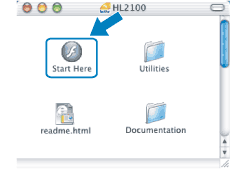 | |||||||||||||||||||||||||||||||||||||
| 5 | Na obrazovke ponuky kliknite na možnosť Inštalácia ovládača tlačiarne. 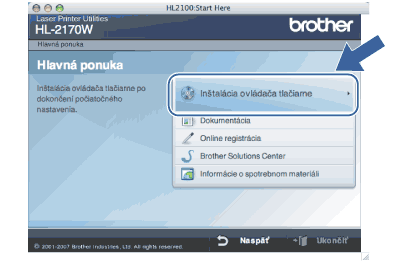 | |||||||||||||||||||||||||||||||||||||
| 6 | Kliknite na možnosť Pre užívateľov bezdrôtových sietí.  | |||||||||||||||||||||||||||||||||||||
| 7 | Vyberte možnosť Wireless Setup and Driver Install (Recommended) (Bezdrôtové nastavenie a inštalácia ovládača (odporúca sa)) alebo Wireless Setup Only (Iba bezdrôtové nastavenie) a kliknite na tlačidlo Next (Ďalej). 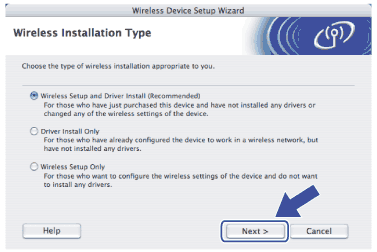 | |||||||||||||||||||||||||||||||||||||
| 8 | Vyberte možnosť Automatic install (Advanced) (Automatická inštalácia (pokročilé)) a kliknite na tlačidlo Next (Ďalej). 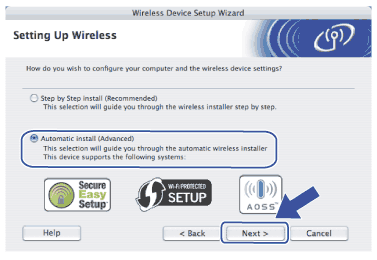 | |||||||||||||||||||||||||||||||||||||
| 9 | Skontrolujte správu zobrazenú na obrazovke a kliknite na možnosť Next (Ďalej). 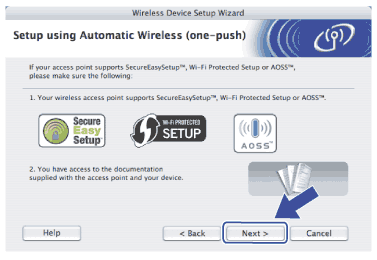 | |||||||||||||||||||||||||||||||||||||
| 10 | Na menej ako 2 sekundy stlačte tlačidlo bezdrôtového nastavenia, ktoré sa nachádza na zadnej strane zariadenia, ako je to znázornené na ilustrácii nižšie. Tlačiareň sa prepne do režimu bezdrôtového nastavenia jedným stlačením. Táto funkcia automaticky zistí, aký režim používa váš prístupový bod na konfiguráciu tlačiarne jedným stlačením (SecureEasySetup™, Wi-Fi Protected Setup™ alebo AOSS™). 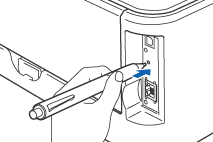
| |||||||||||||||||||||||||||||||||||||
| 11 | Tlačiareň spustí režim bezdrôtového nastavenia jedným stlačením. Tlačiareň bude dve minúty vyhľadávať prístupový bod, ktorý podporuje nastavenie SecureEasySetup™, Wi-Fi Protected Setup™ alebo AOSS™. | |||||||||||||||||||||||||||||||||||||
| 12 | V závislosti od režimu, ktorý prístupový bod podporuje, prepnite prístupový bod do režimu SecureEasySetup™, WiFi Protected Setup™ alebo AOSS™. Prečítajte si príručku s inštrukciami, ktorá sa dodáva s prístupovým bodom. | |||||||||||||||||||||||||||||||||||||
| 13 | Počkajte, kým sa na tlačiarni rozsvieti LED dióda Ready (tlačidlo Go) signalizujúca úspešné pripojenie. LED dióda Ready sa rozsvieti na 5 minút. (Pozrite tabuľku uvedenú nižšie) Táto signalizácia znamená, že sa zariadenie úspešne pripojilo k smerovaču alebo prístupovému bodu. Teraz môžete tlačiareň používať v bezdrôtovej sieti. Ak LED dióda signalizuje neúspešné pripojenie (pozrite tabuľku uvedenú nižšie), zariadenie sa nepripojilo k smerovaču alebo prístupovému bodu. Znova začnite od kroku 10 . Ak sa znova zobrazí rovnaká správa, obnovte pôvodné výrobné nastavenia zariadenia a opäť sa pokúste o pripojenie. Informácie o obnove nájdete v časti Obnovenie pôvodných výrobných nastavení siete. Ak LED dióda signalizuje presah relácie (pozrite tabuľku uvedenú nižšie), zariadenie zistilo viac ako 2 smerovače alebo prístupové body siete, v ktorej je povolený režim Wi-Fi Protected Setup™ alebo AOSS™. Skontrolujte, či je režim Wi-Fi Protected Setup™ alebo AOSS™ povolený len pre jeden smerovač alebo prístupový bod, a skúste znovu začať od kroku 10 . Signalizácie LED diód pri používaní režimu bezdrôtového nastavenia jedným stlačením
| |||||||||||||||||||||||||||||||||||||
| 14 | Kliknite na tlačidlo Next (Ďalej) alebo Finish (Dokončiť) 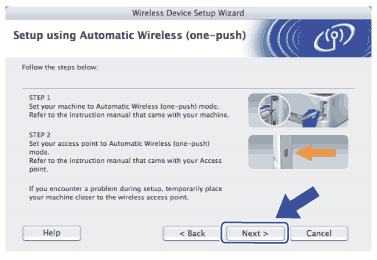
| |||||||||||||||||||||||||||||||||||||
| 15 | Po potvrdení ukončenia bezdrôtového nastavenia začiarknite políčko a kliknite na tlačidlo Next (Ďalej). Prejdite na krok Inštalácia ovládača tlačiarne. 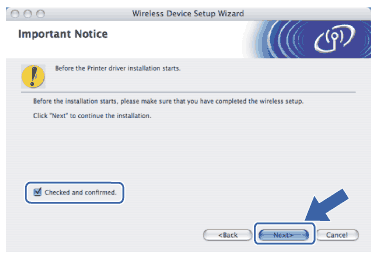 | |||||||||||||||||||||||||||||||||||||